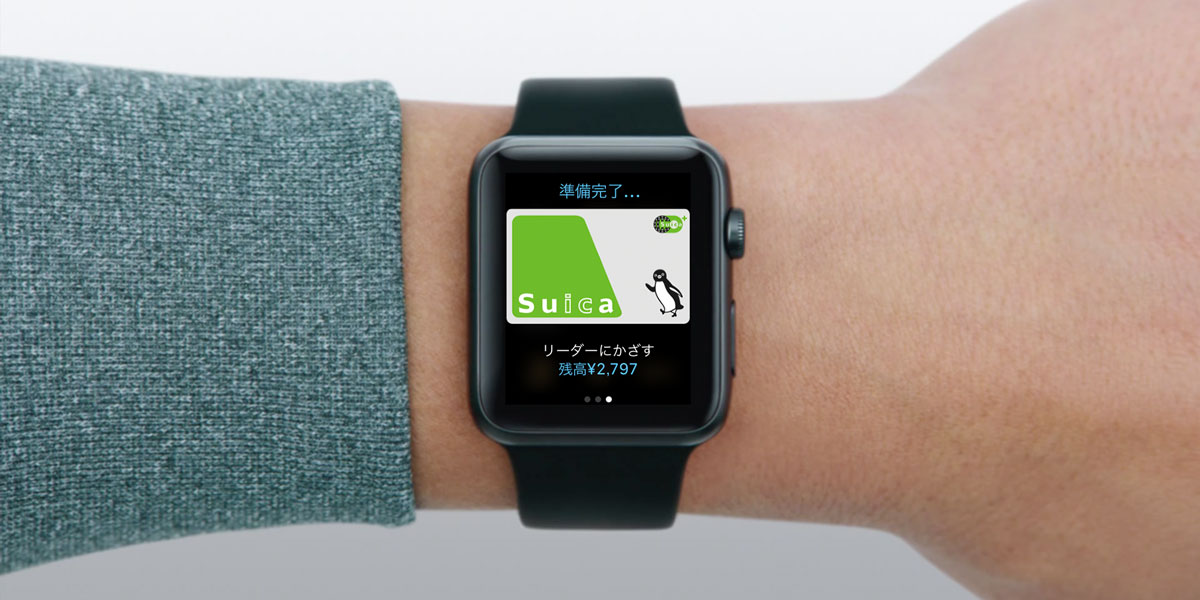この記事には広告を含む場合があります。
記事内で紹介する商品を購入することで、当サイトに売り上げの一部が還元されることがあります。
Apple Watchを使う一番のメリットと言えばApplePay。
特にSuicaの便利さは当サイトでも度々紹介しており、さらにSuicaを使ううえで「ビックカメラSuicaカード」推しを続けています。
Suicaへのチャージでポイント還元率が高いビューカードですが、貯まったポイントをかんたんにSuicaへチャージできるのも大きな魅力です。
2018年6月28日にビューポイントがJREポイントに統合されたことで、チャージする手順が変わっていたので、新しくJREポイントをAppe PayのSuicaにチャージする方法を解説します。
ポイント→Suicaへのチャージ自体は非常に簡単ではありますが、最初だけ諸々の登録が必要になります。
まだJREポイントへの統合を行っていない場合はチェックしてみてください!
まずはJREポイントの会員登録 & ビューカードの登録!

まずは、JREポイントの会員登録から。
JRE POINTの公式サイトへアクセスし、「新規登録」を選択します。
すでにJREポイントの会員登録をお済みの方は、[会員ページを見る]から会員トップに移動し、[登録ポイントサービス 確認・管理]からビューカードの登録を行うことができます。

以降の手順はJREポイントの公式サイトで詳しく説明されているので、こちらをご確認ください!
[ via ビューカードで新規登録する JR東日本の共通ポイントサイト - JRE POINT ]
ApplePayで利用中のSuicaを登録する
続いて、貯まったポイントをチャージする先として、Suicaを登録します。
もちろん、 ApplePayで利用中のSuicaを利用しましょう。

JREポイントの会員ページから「登録ポイントサービス確認・変更」を選択し、「Suicaを登録」をクリックします。

チャージ先のSuicaとして、ApplePayで利用中のSuicaを登録する場合は、「モバイルSuica」を選択します。

モバイルSuicaに登録しているメールアドレスとパスワードを入力します。

ApplePayのSuicaの場合、メールアドレスの項目には「Suica識別ID」を記載します。
Suicaの識別IDはiPhoneの「Suica」アプリから確認可能。
対象となるSuicaの情報に記載されています。
JREポイントに登録できる「モバイルSuica」は1枚だけです。
ApplePayで複数のSuicaを使っている場合でも、ポイントの還元先として1枚だけ選択して、登録しましょう。
ビューカードのポイントをApplePayで利用中のSuicaへチャージする手順
貯まったJREポイントを、ApplePayで利用中のSuicaにチャージする手順は以下のとおりです。

JREポイントの会員ページから「Suicaチャージ申し込み」を選択。

チャージするSuicaの選択画面で、登録しているApplePayのSuica(モバイルSuica)を選択。

保有しているポイントから交換するポイントを指定して「次へ」をクリックします。

確認画面が表示されるので、内容を確認のうえ、問題なければ「申し込む」をクリック。これでサイト側での手順は完了です。
続いて、iPhoneのSuicaアプリでポイントを受け取ります。

iPhoneのSuicaアプリを開き、チャージ先として登録済みのSuicaの情報ページで「チケット購入・Suica管理」を選択。

「Suicaポケット一覧」を選択します。

先程サイト側で申し込んだチャージ額が表示されるので、クリックします。

確認画面が表示されるので、内容を確認のうえ「入金(チャージ)する」を選択。

完了画面が表示され、これでApplePayのSuicaへのチャージ完了です。
もう一度Suicaのトップに戻ると、チャージ分が追加された金額が表示されていることを確認できると思います。
以上で、「貯まったJREポイントをApplePayで利用中のSuicaにチャージする方法」は完了です。
初回は各種登録が必要なのでちょっと手間がかかりますが、二回目以降はJREポイントのサイトでチャージ額を決定→iPhoneアプリで受け取るだけなので、非常にお手軽!
ApplePayとビューカードの組み合わせはポイントの貯まりやすさが魅力ですが、貯まったポイントの使いやすさもかなり優秀でとても便利ですね!
貯まったポイントが無駄にならないように、定期的に貯まったポイントをチェックして、サクッとSuicaにチャージしちゃいましょう!